Win7無法格式化U盤如何解決?
最近有Win7用戶在對U盤進行格式化的時候,出現提示“Windows無法完成格式化”,導致格式化失敗,用戶反復試了幾次,結果都一樣,用戶并不知道這是怎么回事,也不知道該如何解決,為此非常苦惱。那么,Win7無法格式化U盤要如何解決呢?接下來,小編就來教教大家Win7無法格式化U盤的解決方法。
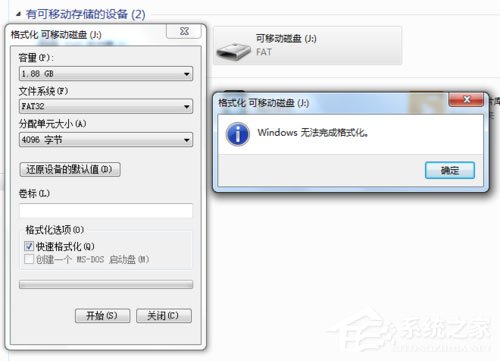
方法/步驟
1、嘗試利用“360U盤鑒定”工具來檢測U盤的實際容量,以便在格式化操作時選擇合適的“文件系統”類型,當U盤內存大于1G小于4G時,建議使用Fat32格式進行格式化操作;
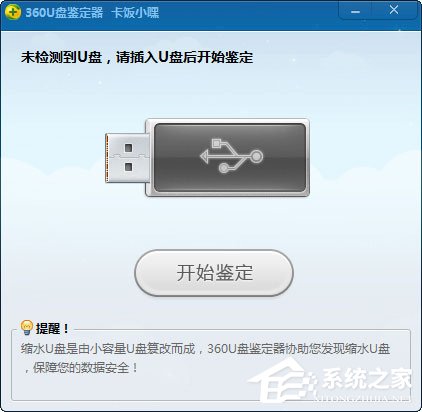
2、在對U盤執行格式化操作時,在彈出的“格式化可移動磁盤”窗口中,點擊“還原設備的默認值”按鈕,然后點擊“開始”按鈕嘗試格式化U盤;
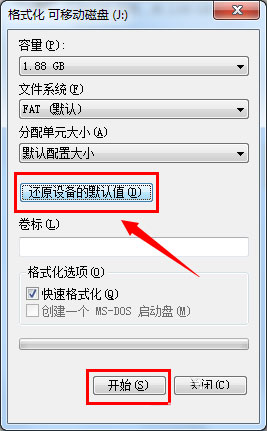
3、選擇“低級格式化”U盤,在打開的“格式化 可移動磁盤”窗口中,取消勾選“快速格式化”項,然后點擊“開始”按鈕嘗試格式化U盤;
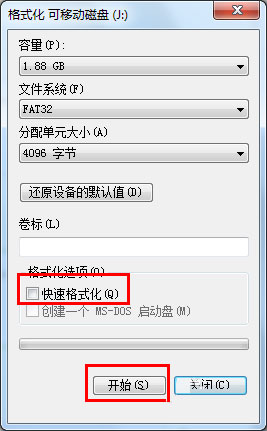
4、右擊“可移動磁盤”,從彈出的菜單中選擇“屬性”,并在打開的窗口中,切換至“工具”選項卡,點擊“開始檢測”按鈕;
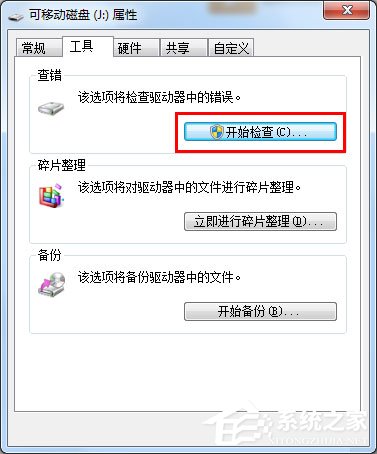
5、在彈出的窗口中,確保選中第一項,然后點擊“開始修復”按鈕。
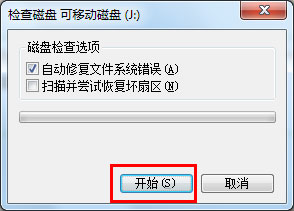
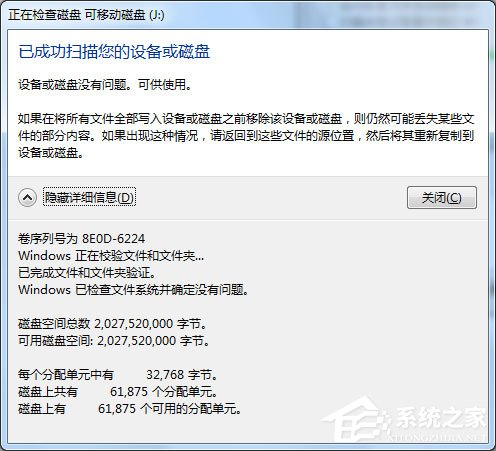
推薦方法:
1、打開“運行”對話框(按Win+R組合鍵可以打開),輸入“CMD”進入MSDOS界面;
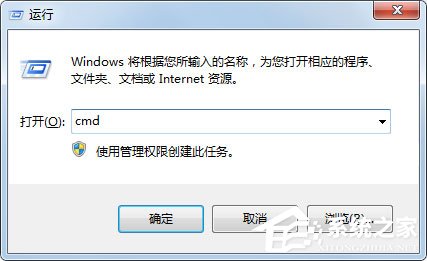
2、接著輸入“format j: /fs:fat32”(其中j代表U盤所在盤符)并按回車鍵執行U盤格式化操作;
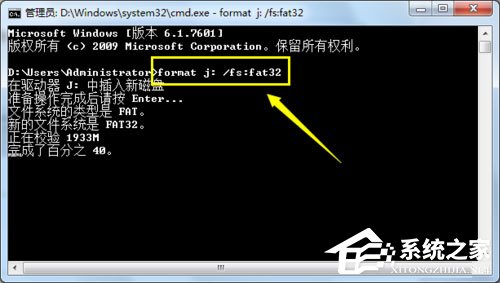
3、當彈出如圖所示的提示時,表明磁盤出現大面板壞道,及有可能磁盤已損壞;
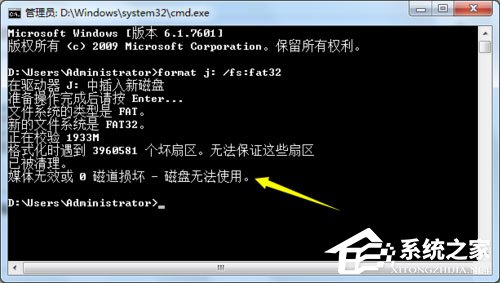
4、當出現以上錯誤提示時,由于大面板壞道的產生,導致U盤可用容量減少,因此只能使用“Fat”文件系統來格式化U盤。
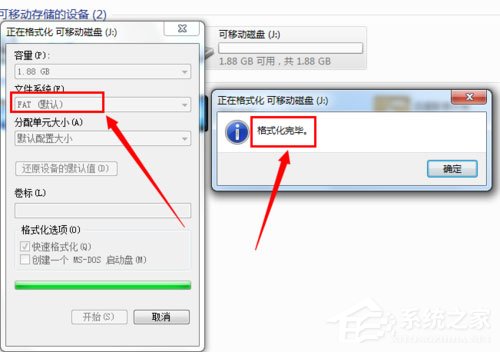
以上就是小編教給大家的Win7無法格式化U盤的具體解決方法,通過以上方法設置后,就能輕松將U盤順利格式化了。
相關文章:
1. Debian11中thunar文件管理器在哪? Debian11打開thunar文件管理器的技巧2. 錄屏怎么保存gif動圖? UOS錄屏生成Gif動畫的技巧3. Linux Mint系統怎么卸載程序? Linux卸載不需要應用的技巧4. 微軟宣布將在1月10日結束對Win7/8/8.1版Edge瀏覽器的支持5. Windows 注冊表LastKey鍵值的設置技巧6. Mac版steam錯誤代碼118怎么解決?Mac版steam錯誤代碼118解決教程7. Win10系統360瀏覽器搜索引擎被劫持解決方法 8. UOS應用商店不能用怎么辦? uos系統應用商店不能使用的解決辦法9. Centos7安裝Chacha20加密算法詳解10. 如何在電腦PC上啟動Windows11和Linux雙系統

 網公網安備
網公網安備